Kako popraviti treptanje ekrana Google Chromea u Windowsu

Saznajte kako riješiti uobičajeni problem treptanja ekrana u Google Chrome web pregledniku.
Sigurno ste čuli za aplikacije koje uklanjaju duplicirane datoteke poput fotografija i audio datoteka. Ali jeste li znali da možete ukloniti i duplikate Word dokumenata sa svog Android pametnog telefona? Za to ćete morati instalirati Duplicate Files Fixer za Android koji će pomoći ne samo u uklanjanju dupliciranih word dokumenata i duplikata PDF-ova, već će se također riješiti i drugih dupliciranih datoteka.
Većina nas radi s mobitela, a to rezultira gomilanjem puno dokumenata kao što su Word dokumenti, PDF-ovi i druge tekstualne datoteke. Mnoge od ovih datoteka se ponavljaju i zauzimaju nepotreban prostor na našem pametnom telefonu. Bilo bi dugotrajno provjeravati svaki duplikat dokumenta ručno, a ne biste ga mogli dovršiti 100%. Stoga vam je potrebna aplikacija koja je ugrađena s moćnim algoritmom koji može otkriti duplicirane dokumente bez uzimanja u obzir čimbenika kao što su naziv datoteke ili veličina datoteke. Jedna takva aplikacija je Duplicate Files Fixer koja uzima u obzir sadržaj datoteke, a ne naziv i veličinu.
Zašto je važno ukloniti duple Wordove dokumente?
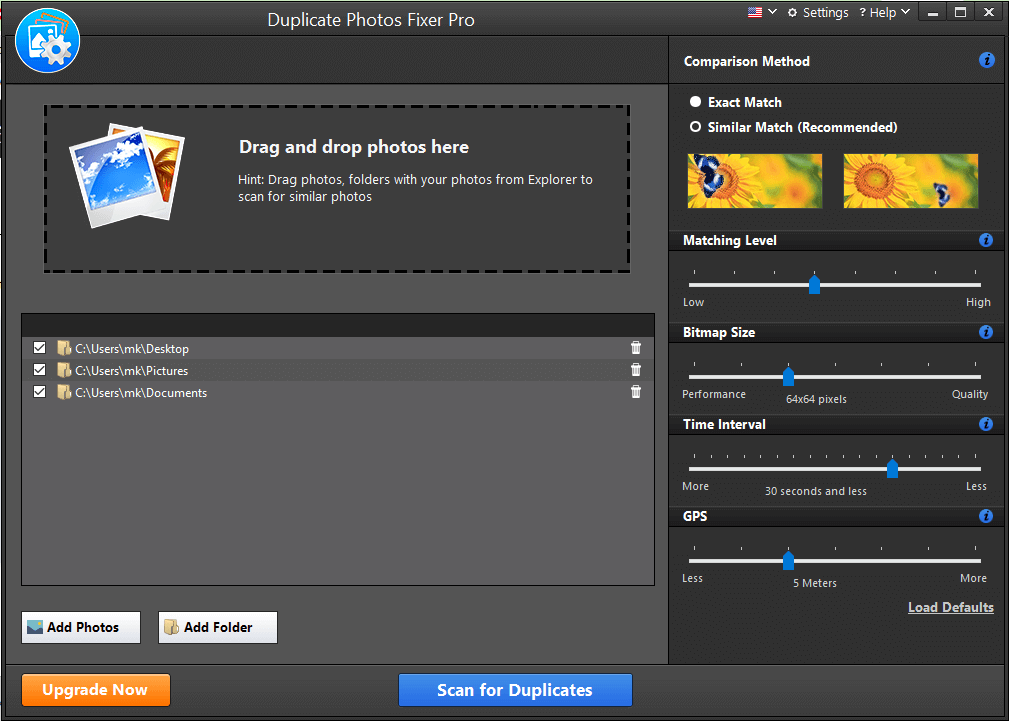
Mnogo je problema uzrokovanih dupliciranim dokumentima na vašem pametnom telefonu kao što su:
Zauzima skladišni prostor . Duplicirane datoteke ispunjavaju vaš prostor za pohranu neželjenim i suvišnim dupliciranim dokumentima. Možete osloboditi taj prostor i koristiti ga za pohranjivanje drugih datoteka.
Slični podaci uzrokuju nered . Uz slične i duplicirane Word dokumente na vašem pametnom telefonu, nastaje nered i nered na vašem uređaju.
Smanjuje brzinu pretraživanja . S više indeksiranih datoteka, funkcija pretraživanja na vašem pametnom telefonu usporava i potrebno joj je više vremena za dobivanje rezultata.
Stvara zbrku. Slične datoteke na uređaju sigurno će stvoriti zabunu oko toga koji je dokument originalan, a na kojem se radilo.
Kako ukloniti duplicirane Word dokumente pomoću alata za popravak duplikata na Androidu?
Duplicate Files Fixer za Android softver je jednostavan za korištenje s intuitivnim sučeljem. Evo koraka za korištenje ove aplikacije za brisanje PDF-ova i drugih dokumenata na vašem pametnom telefonu.
Korak 1: Preuzmite i instalirajte Duplicate Files Fixer iz trgovine Google Play ili kliknite na donju poveznicu:
Korak 2 : Dodirnite jednom prečac koji je nedavno stvoren na vašem Android telefonu da biste pokrenuli aplikaciju.
Korak 3 : Postavite kvačicu pored opcije Scan Documents i kliknite na gumb Skeniraj sada na dnu.
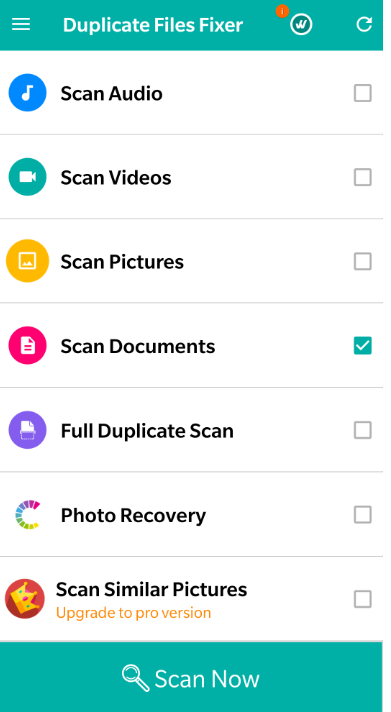
Korak 4 : Proces skeniranja će potrajati neko vrijeme, ovisno o broju datoteka koje imate.
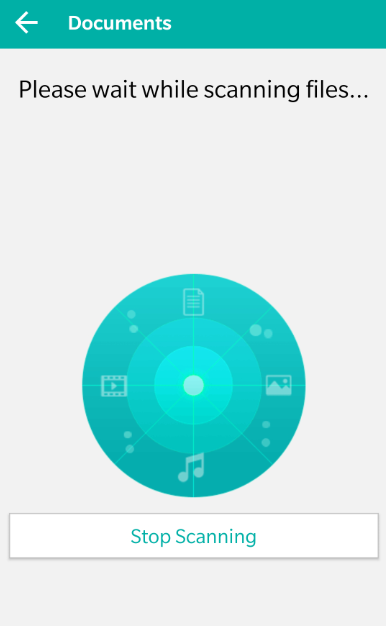
Korak 5: Nakon što skeniranje završi, na zaslonu će se pojaviti popis duplikata grupa. Duplicirane datoteke bit će automatski označene.
Korak 6: Možete se pomaknuti prema dolje i provjeriti datoteke identificirane kao duplikati i ukloniti kvačicu ako ih želite zadržati.
Korak 7 : Na kraju kliknite gumb Izbriši sada da biste pokrenuli uklanjanje duplikata dokumenata. Primit ćete obavijest o potvrdi vaše odluke.
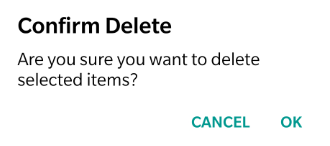
Zašto bih trebao odabrati Duplicate Files Fixer?
Jednostavan za korištenje. Duplicate Files Fixer jedna je od najjednostavnijih i najprikladnijih aplikacija koja daje brze rezultate s nekoliko dodira na vašem Android mobitelu.
Skenira različite vrste datoteka. Duplicate Files Fixer omogućuje korisnicima skeniranje i brisanje dupliciranih dokumenata, slika, video i audio datoteka s vašeg pametnog telefona i oslobađa tone prostora.
Više platformi . Duplicate Files Fixer dostupan je na Windows, macOS i Android uređajima i učinkovito radi s istim funkcijama.
Višejezično . Ova aplikacija podržava više jezika uključujući njemački, francuski, japanski i španjolski, među ukupno 15 jezika.
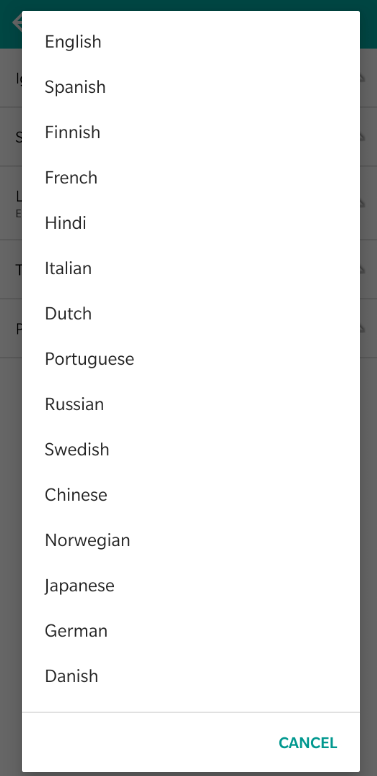
Automatska oznaka . Ova opcija smanjuje korisnikov napor da označi sve duplikate slika jednu po jednu. Umjesto toga, značajka automatskog označavanja to čini automatski umjesto vas.
Posljednja riječ o tome kako ukloniti duplicirane Word dokumente i PDF-ove na Androidu?
Bilo koja vrsta dupliciranih datoteka uistinu je gnjavaža, ali dokumenti su samo datoteke koje biste mogli htjeti uređivati uvijek iznova. Postaje teško identificirati dokumente nedavno uređene od drugih, zbog čega je potrebno ukloniti sve kopije duplikata PDF-a ili drugih duplikata dokumenata. Duplicate Files Fixer je nevjerojatan softver, dizajniran za uklanjanje puno duplikata s vašeg Android uređaja i oslobađanje prostora za pohranu, kao i uklanjanje nereda na telefonu s poboljšanim performansama.
Pratite nas na društvenim mrežama – Facebook , Twitter , LinkedIn i YouTube . Za bilo kakve upite ili prijedloge, javite nam se u odjeljku za komentare u nastavku. Rado bismo vam se javili s rješenjem. Redovito objavljujemo savjete i trikove zajedno s rješenjima uobičajenih problema povezanih s tehnologijom.
Saznajte kako riješiti uobičajeni problem treptanja ekrana u Google Chrome web pregledniku.
Ako LastPass ne može povezati sa svojim poslužiteljima, očistite lokalnu predmemoriju, ažurirajte upravitelj lozinki i onemogućite svoje ekstenzije preglednika.
Pitate se kako integrirati ChatGPT u Microsoft Word? Ovaj vodič vam pokazuje točno kako to učiniti s dodatkom ChatGPT za Word u 3 jednostavna koraka.
Trebate li zakazati ponavljajuće sastanke na MS Teams s istim članovima tima? Saznajte kako postaviti ponavljajući sastanak u Teams.
Trenutno nije moguće onemogućiti anonimna pitanja u Microsoft Teams Live Događajima. Čak i registrirani korisnici mogu slati anonimna pitanja.
Prikažemo vam kako promijeniti boju označavanja za tekst i tekstualna polja u Adobe Readeru kroz ovu uputu korak po korak.
Želite onemogućiti ekran ažuriranja softvera Apple i sprečiti ga da se prikazuje na vašem Windows 11 PC-u ili Macu? Isprobajte ove metode odmah!
Ovdje pronađite detaljne upute o tome kako promijeniti niz korisničkog agenta u Appleovom Safariju za MacOS.
Vidite li često grešku Žao nam je, nismo se mogli povezati s vama na MS Teams? Pokušajte ove savjete za otklanjanje poteškoća kako biste se riješili ovog problema!
Spotify može postati dosadan ako se automatski otvara svaki put kada uključite svoje računalo. Onemogućite automatsko pokretanje pomoću ovih koraka.







